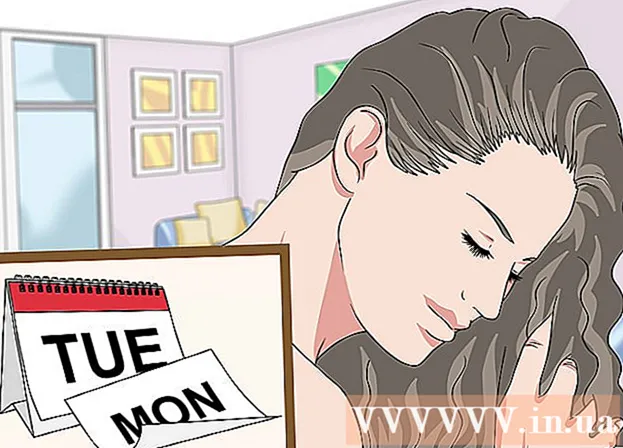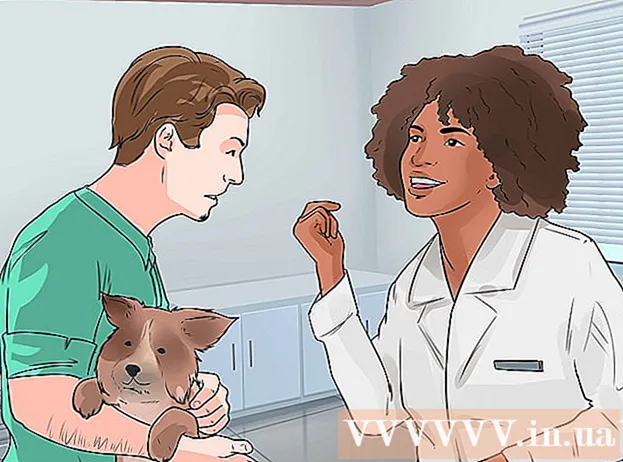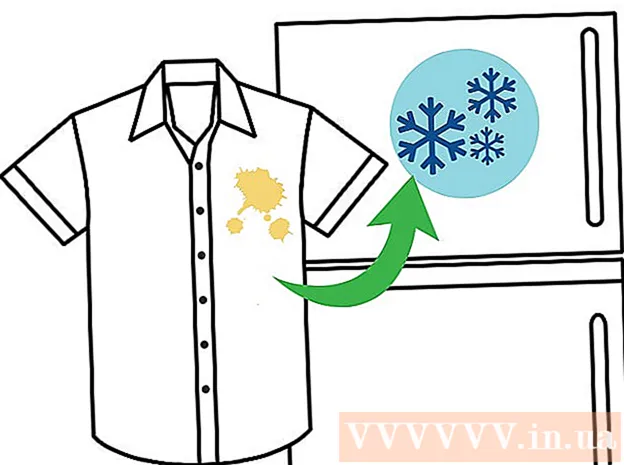Yazar:
Tamara Smith
Yaratılış Tarihi:
21 Ocak Ayı 2021
Güncelleme Tarihi:
1 Temmuz 2024
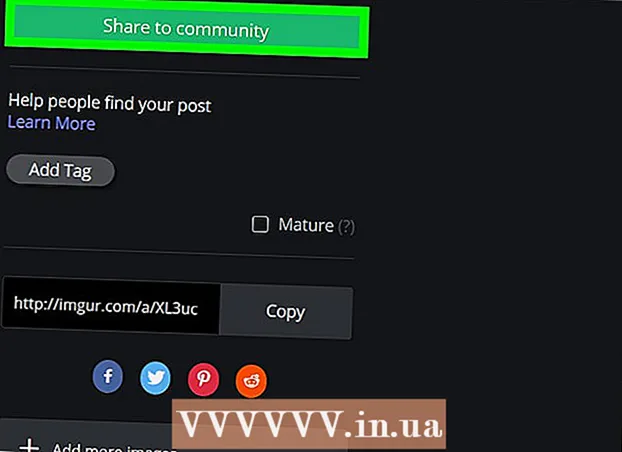
İçerik
Bu makale size hem mobil hem de masaüstünde Imgur'un web sitesine nasıl resim yükleyeceğinizi öğretecek.
Adım atmak
Yöntem 1/2: Mobil
 Imgur'u açın. Bu, üzerinde "imgur" yazan koyu gri bir uygulamadır.
Imgur'u açın. Bu, üzerinde "imgur" yazan koyu gri bir uygulamadır.  Kamera simgesine dokunun. Bu seçenek, ekranın altında merkezi olarak bulunur.
Kamera simgesine dokunun. Bu seçenek, ekranın altında merkezi olarak bulunur. - Telefonunuzla Imgur'da oturum açmadıysanız, önce "oturum aç" a basmanız ve ardından e-posta adresinizi ve şifrenizi girmeniz gerekir.
- Android'de, oturum açmadan önce ekranda sola kaydırmanız gerekir.
 Bir fotoğraf seçin. Galerinizdeki fotoğraflar bu sayfada görüntülenir; seçmek için bir fotoğrafa basın.
Bir fotoğraf seçin. Galerinizdeki fotoğraflar bu sayfada görüntülenir; seçmek için bir fotoğrafa basın. - İstendiğinde, önce Imgur'a telefonunuzun kamerasına ve fotoğraflarına erişim izni vermelisiniz.
- Tümünü seçmek için birden fazla fotoğrafa basabilirsiniz.
 İleri'ye basın. Bu, ekranın sağ üst köşesindedir. Bazı Android sürümlerinde, bunun yerine burada bir onay işaretine basmanız gerekir.
İleri'ye basın. Bu, ekranın sağ üst köşesindedir. Bazı Android sürümlerinde, bunun yerine burada bir onay işaretine basmanız gerekir.  Gönderinizin başlığını girin. Bunu ekranın üst kısmındaki "Mesaj Başlığı (gerekli)" alanında yaparsınız.
Gönderinizin başlığını girin. Bunu ekranın üst kısmındaki "Mesaj Başlığı (gerekli)" alanında yaparsınız.  Gerekirse fotoğrafınızı düzenleyin. Ekranın altındaki gri alana bir açıklama veya etiket ekleyebilirsiniz.
Gerekirse fotoğrafınızı düzenleyin. Ekranın altındaki gri alana bir açıklama veya etiket ekleyebilirsiniz. - Fotoğrafınızın altında, gönderiye eklemek üzere daha fazla fotoğraf seçmek için "Resim Ekle" ye de basabilirsiniz.
 Yerler'e dokunun. Bu, ekranın sağ üst köşesindedir.
Yerler'e dokunun. Bu, ekranın sağ üst köşesindedir.  İstendiğinde Yükle'ye basın. Bu, fotoğrafınızı Imgur'a yükleyecektir.
İstendiğinde Yükle'ye basın. Bu, fotoğrafınızı Imgur'a yükleyecektir.
Yöntem 2/2: Masaüstünde
 Imgur'un web sitesine gidin. Bunu yapmak için https://imgur.com/ adresine gidin.
Imgur'un web sitesine gidin. Bunu yapmak için https://imgur.com/ adresine gidin. - Yeni Mesaj'ı tıklayın. Bu, İmgur'un ana sayfasının üst kısmındaki yeşil düğmedir. Bu bir pencere açacaktır.
- Imgur'a giriş yapmadıysanız, önce sayfanın sol üst köşesindeki "giriş" e tıklayın ve e-posta adresinizi ve şifrenizi girin.
- Bu düğmenin sağındaki aşağı oka tıklamak, mesaj için diğer seçenekleri içeren bir açılır menüyü getirecektir (örneğin, "Bir kısa mesaj oluştur").
 Ara'ya tıklayın. Bu, yükleme penceresinin ortasındadır.
Ara'ya tıklayın. Bu, yükleme penceresinin ortasındadır.  Bilgisayarınızdan bir resim seçin. Birden fazla fotoğraf seçmek istiyorsanız, bunlardan birini tıklayın. ⌘ Komut (Mac) veya Ctrl (PC).
Bilgisayarınızdan bir resim seçin. Birden fazla fotoğraf seçmek istiyorsanız, bunlardan birini tıklayın. ⌘ Komut (Mac) veya Ctrl (PC). - Ayrıca yüklemek için bir resmi (veya birden fazla resmi) Imgur penceresine sürükleyebilirsiniz.
- Resmin URL adresine sahipseniz, bunu "Resmi veya URL'yi Yapıştır" kutusuna kopyalayabilirsiniz.
 Aç'a tıklayın. Bu, fotoğrafınızı Imgur'a yükleyecektir.
Aç'a tıklayın. Bu, fotoğrafınızı Imgur'a yükleyecektir. - Fotoğrafları Imgur penceresine sürüklediyseniz bu adımı atlayın.
 Fotoğrafınıza bir başlık ekleyin. Bunu fotoğrafın üst kısmındaki alanda yaparsınız.
Fotoğrafınıza bir başlık ekleyin. Bunu fotoğrafın üst kısmındaki alanda yaparsınız.  Gerekirse fotoğraflarınızı düzenleyin. Fotoğrafın altındaki gri alana bir açıklama veya etiket ekleyebilir veya bir kullanıcıyı "@" ve ardından kullanıcı adını yazarak etiketleyebilirsiniz.
Gerekirse fotoğraflarınızı düzenleyin. Fotoğrafın altındaki gri alana bir açıklama veya etiket ekleyebilir veya bir kullanıcıyı "@" ve ardından kullanıcı adını yazarak etiketleyebilirsiniz. - Daha fazla resim seçmek için resimlerinizin altındaki "Başka bir resim ekle" yi de tıklayabilirsiniz.
 Toplulukla Paylaş'ı tıklayın. Bu yeşil düğme sayfanın sağ tarafındadır; buna tıkladığınızda resimleriniz Imgur web sitesine yerleştirilecektir.
Toplulukla Paylaş'ı tıklayın. Bu yeşil düğme sayfanın sağ tarafındadır; buna tıkladığınızda resimleriniz Imgur web sitesine yerleştirilecektir.
İpuçları
- Her zaman yüklediğiniz orijinal olmayan fotoğrafların kaynağını eklediğinizden emin olun.
- Resimlerinizin gizlilik ayarlarını, fotoğrafınızın (mobil) üzerindeki "Genel" sekmesinden veya mesajınızın sağındaki (masaüstü) "Gizlilik mesajı" nı tıklayarak değiştirebilirsiniz.
Uyarılar
- Telif hakkıyla korunan resimlerin yüklenmesi, hesabınızın engellenmesine neden olabilir.